以前、壁紙設定について説明しました。
XPERIAホーム 壁紙設定編
この時、画像の編集方法を選ぶ際に「常時」で選んでしまったら。


次に壁紙を変更したくなった時、写真を選んだら…
編集方法選択する画面が挟まれず、一気に編集する画面に進んでしまいました。
「アルバムマークの設定方法だと角度が変更できないので、フォトを使いたいんだけど…」などがあると思います。
という事で、「常時」を解除してみたいと思います。
フォトで固定してしまったら
設定→アプリ


フォト→標準で開く


標準設定をクリア→色が薄くなったら完了


トリミング(アルバムマーク)で固定してしまったら
基本的に上と同じなんですが、この「アルバムマーク」、実は「画像編集」の意味なんです。紛らわしい!
設定→アプリ


右上の角の三点リーダ→システムを表示


画像編集→標準で開く


標準設定をクリア→色が薄くなったら完了
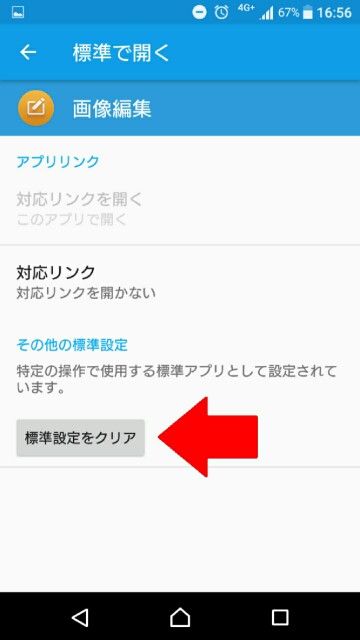

以上で完了。
これで次からは「どの方法で処理しますか?」の画面が挟まれるようになります。
その他のアプリについては次回で説明します。
